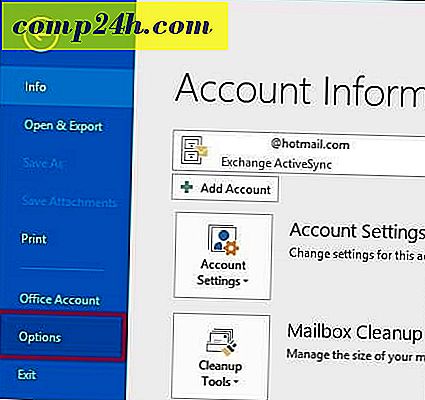Windows 7 Sistem Tepsisi Simgelerini Özelleştirerek Odaklanma Nasıl Yapılır
![]() Windows sistem tepsisi her zaman görev çubuğunda açık uygulama simgelerinin takıldığı Görev Çubuğunda bir nokta olmuştur. Seçeneklere Windows 7 ile biraz farklı şekilde erişilse de, süreç hemen hemen aynıdır. Neden umurunda? Sistem tepsisini görev çubuğunda özelleştirerek, hangi Uygulama Simgelerinin görüntülendiğini ve hangileri saklı tuttuğunu belirleyerek, işleri güzel ve temiz tutabilirsiniz. Hadi hadi bakalım.
Windows sistem tepsisi her zaman görev çubuğunda açık uygulama simgelerinin takıldığı Görev Çubuğunda bir nokta olmuştur. Seçeneklere Windows 7 ile biraz farklı şekilde erişilse de, süreç hemen hemen aynıdır. Neden umurunda? Sistem tepsisini görev çubuğunda özelleştirerek, hangi Uygulama Simgelerinin görüntülendiğini ve hangileri saklı tuttuğunu belirleyerek, işleri güzel ve temiz tutabilirsiniz. Hadi hadi bakalım.
Windows 7 Sistem Tepsisini Özelleştirme
Sistem tepsisi bildirimleri için kontrol paneline erişmenin birkaç farklı yolu vardır. Aşağıda size en hızlı ve en kolay iki şeyi göstereceğim.
1.a Sistem tepsinizin en solundaki Yukarı Okuna tıklayın . Gizli simgeleri içeren kutu veya “corral” öğesini gördüğünüzde, Özelleştir bağlantısını tıklayın.
![]()
1.b Sistem Saatini sağ tıklayın ve ardından içerik menüsünden Bildirim Simgelerini Özelleştir'i seçin .
![]()
2. Yeehaw, Bildirim Alanı Simgeleri kontrol paneline sahip olduğunuza göre, em 'up'u tamamlamanın zamanı geldi. Buradan yapabileceğimiz birkaç farklı şey var.
- Her sistem tepsisi simgesini özelleştirin ve harekete karar verin. ( Bu makalenin 3. adımı )
- Tek tek sistem simgelerini özelleştirin. Bunlar arasında pil ömrü, ağ istatistikleri, ses ve daha fazlası bulunur.
- Tüm simgeler için Windows varsayılan ayarlarını geri yükleyin.
- Her zaman tüm simgeleri göster. Bu seçim gizli “corral” özelliğini devre dışı bırakır. ( Ekran görüntüsünde görüldüğü gibi 1.a )
![]()
3. Büyük olasılıkla her simgeyi özelleştirmeyi tercih ettiniz; Bu en mantıklı. Her simgenin davranışlar tarafında, üç farklı seçenek vardır.
Simgeyi ve bildirimleri göster - Her zaman ana sistem tepsisindeki simgeyi saatin yanında gösterir, ayrıca uyarı ve bildirimleri de görürsünüz.
Simgeyi ve bildirimleri gizle - Simgeyi her zaman korur ve uyarı veya etkinlik olsa bile sizi rahatsız etmez.
Yalnızca bildirimleri göster - Simge, sizin için bir etkinlik uyarısı veya bildirimi olana kadar “corral” içinde gizli kalacaktır.
İstediğiniz davranışı seçin ve değişiklikler anında gerçekleşecek.
![]()
Benim durumumda, Windows Live Messenger'ı ana sistem tepsisine eklemek istedim, bu yüzden davranışları için Göster simgesini ve bildirimlerini seçtim. Bu ayar ile, Live Messenger simgesi her zaman sistem saatinin ve diğer ünlü simgelerin yanında görüntülenir. Elbette, bazı programlar farklı sistem tepsisi davranışlarına sahip olacak ve bazıları uygulama en aza indirilmedikçe görünmeyebilir.
Siz ve sisteminiz için en iyi olanı buluncaya kadar farklı ayarlarla ve uygulamalarla oynayın!